CentOS 6系统下,本文详细介绍了PPTP VPN的配置与使用方法。包括安装PPTP服务、创建VPN用户、配置防火墙、连接VPN及断开连接等步骤,旨在帮助用户顺利搭建并使用PPTP VPN,实现远程访问。
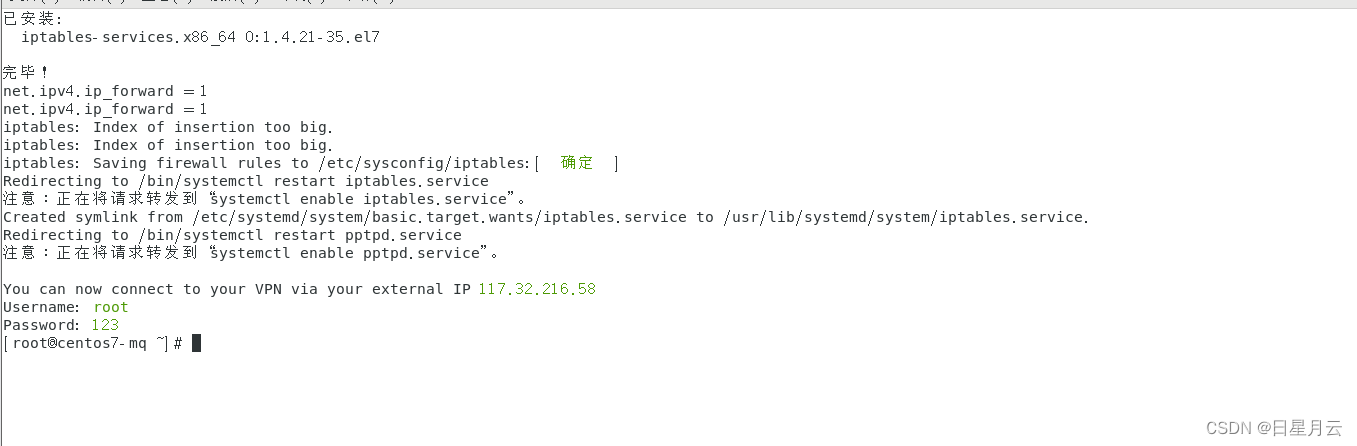
准备工作
我们需要准备以下条件:
1、硬件环境:一台安装有CentOS 6操作系统的服务器。
2、软件环境:安装PPTP服务端软件——pptpd。
安装pptpd
1、更新系统源:
```bash
sudo yum update
```
2、安装pptpd:
```bash
sudo yum install pptpd
```
3、安装iptables服务:
```bash
sudo yum install iptables
```
配置pptpd
1、修改pptpd配置文件:
```bash
sudo nano /etc/pptpd.conf
```
在配置文件中,找到并修改以下参数:
```bash
localip 192.168.0.1 # 设置服务端IP地址
remoteip 192.168.0.2-192.168.0.100 # 设置客户端IP地址范围
```
2、设置PPPoE用户:
```bash
sudo nano /etc/ppp/chap-secrets
```
添加以下内容(用户名:密码):
```bash
your_username your_password * * authentication required
```
3、设置防火墙规则:
```bash
sudo nano /etc/sysconfig/iptables
```
在防火墙规则中添加以下内容:
```bash
-A INPUT -p tcp --dport 1723 -j ACCEPT
-A INPUT -p gre -j ACCEPT
```
重启iptables:
```bash
sudo service iptables restart
```
启动pptpd服务
1、启动pptpd服务:
```bash
sudo service pptpd start
```
2、设置pptpd服务开机自启:
```bash
sudo chkconfig pptpd on
```
使用PPTP VPN
1、选择PPTP VPN客户端软件:在客户端,选择一款PPTP VPN客户端软件(如PPTP Client、Shadows、OpenVPN等)。
2、输入服务器地址、用户名和密码:输入服务器地址(192.168.0.1)、用户名和密码。
3、连接VPN:点击连接,等待连接成功。
4、获取IP地址:连接成功后,您的电脑将获得一个192.168.0.2-192.168.0.100之间的IP地址。
本文详细介绍了在CentOS 6下配置PPTP VPN的方法,通过以上步骤,您可以在自己的服务器上搭建一个PPTP VPN,方便远程访问,需要注意的是,在实际应用中,可能需要根据实际情况调整配置参数,希望本文对您有所帮助。
未经允许不得转载! 作者:烟雨楼,转载或复制请以超链接形式并注明出处快连vpn。
原文地址:https://le-tsvpn.com/vpnceshi/38784.html发布于:2024-11-09









还没有评论,来说两句吧...